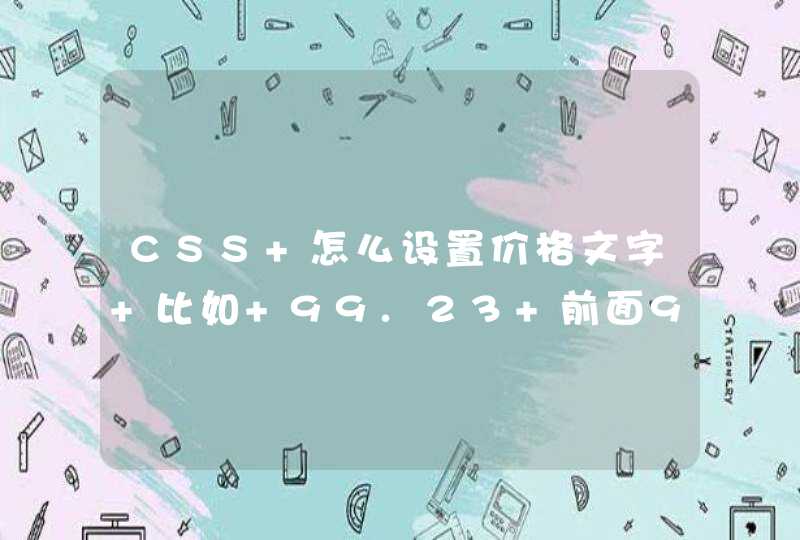目前的抓包软件总体可以分为两类:
一种是设置代理抓取http包,比如Charles、mitmproxy这些软件。
另一种是直接抓取经过网卡的所有协议包,其中最出名就是大名鼎鼎的wireshark以及linux自带的抓包软件tcpdump。
下面重点介绍一下这四个抓包工具的特点以及使用。
wireshark想必大多数程序员都不会陌生。wireshark在各个平台都可以安装使用,它 可以抓取经过指定网卡的所有协议。 wireshark虽然很强大,但是对初学者其实不是很友好。
这也正是由于它太强大,它可以抓取所有包,所以初学者在使用时面对茫茫数据流不知所措。初学者需要认真的去学习怎么过滤得到自己感兴趣的包,但是如果不熟悉wireshark的过滤语法,要过滤数据包将举步维艰。
过滤语法简单介绍
wireshark的过滤语法总结起来其实也很简单,就是 以协议开头,后面可以跟着协议的属性,然后加上一些判断符号, 比如contains、==、>、<等等。比如只想展示http的协议内容,则直接在过滤器输入框中输入http即可。
如下图:
比如我 只想看http协议的请求头中uri包含’/api’的协议,就可以这么写:
如果想通过目标ip或者来源ip来过滤包,就不可以以http协议为前缀了,因为这些是ip协议的相关属性。 通过目标ip来过滤可以这么写:
上面表示目标机器的ip是61.135.217.100并且协议是http的包。
wireshark支持很多种协议,我们可以通过右上角的expression来打开搜索支持的协议,还可以找出协议支持的属性,然后填入期待的值,软件会自动为我们构建过滤语句。
优点:
功能强大,可以抓取所有协议的包
抓到的包容易分析
缺点:
由于线上服务器没有GUI,只有命令行,因此无法在线上服务器使用
无法分析https数据包,由于wireshark是在链路层获取的数据包信息,所以获取到的https包是加密后的数据,因此无法分析包内容。当然,我们可以对https数据包进行解密, 但是操作具有一定的复杂度,可能要消耗很多时间。
tcpdump是linux上自带的一个抓包软件(mac也有),功能强大,也可以抓取经过指定网卡的所有协议包。
由于是命令行工具,tcpdump抓取到的包不易于分析,一个常见的做法是将tcpdump抓到的包输出到某个文件,然后将文件拷贝下来用wireshark分析。
一些简单的过滤参数:
抓包内容输出到文件:
之后我们可以把test.cap直接用wireshark打开,就可以很直观的分析包了。
用tcpdump输出cap文件包:
tcpdump-r test.cap
Charles是一款http抓包工具,它是通过代理来实现的抓包。也就是我们在访问网页时需要配置代理,将代理指向Charles监听的端口,之后我们的http请求都会发向Charles的端口,之后Charles会帮我们转发并记录协议内容。
Charles的使用非常简单,配置好代理后,Charles就开始抓包了。
我们可以直接通过Charles的GUi查看包的内容:
上图中的unknown表示https加密后的数据,所以看到不协议的具体内容。我们可以通过安装Charles的证书,让Charles也可以查看https协议的具体内容。
优点 :
使用简单,只需配置一下代理地址就可以
要抓取https协议的配置也很简单,只要安装下charles的证书就可以了
mitmproxy是python写的一款http抓包工具,虽然只支持http抓包,但是它的特性非常强大,它不仅可以抓包,还可以对请求进行拦截、重现等操作。和Charles一样,它的原理也是基于代理,使用的时候需要设置代理指向它。
mitmproxy是命令行工具,但是也自带了mitmweb工具,可以让用户在网页上操作。另外,mitmproxy还支持用户自行编写插件,可以编写脚本对请求进行处理,然后把修改后的请求发出去。
1、安装
首先需要在机器安装python3以及pip3.之后通过pip3安装
pip3 install mitmproxy
如果安装mitmproxy过程中报错ModuleNotFoundError: No module named '_ssl',就需要安装一下OpenSSL,然后再重新编译安装一下python3。
安装好openSSL后再执行pip3 install mitmproxy
2、使用
安装后,直接在命令行输入mitmproxy就会进入它的交互界面:
这时候mitmproxy已经开始监听8080端口(默认),接着,我们可以去浏览器设置代理。浏览器设置代理的方式有很多,这里不多做介绍。
设置完代理后,访问浏览器的请求都会被发到mitmproxy上,mitmproxy根据规则对请求进行拦截(不配置拦截规则的话则都不拦截),所有经过的请求都会被输出:
在交互界面上可以通过快捷键操作请求。输入问号’?’,可以查看快捷键的文档。
3、下面介绍一些常用的快捷键和功能
① 请求过滤
在请求列表交互界面,按下f键后,可以输入一些过滤规则:
具体的过滤语法可以按下’?‘键后,再按下方向键右’—>’或者l键。
② 请求拦截
按下i键后,可以对指定的请求进行拦截。按mitmproxy收到指定条件的请求时,不会立马把它转发出去,而是等待我们执行resume操作后,才会把请求转发出去——在这期间我们甚至可以对请求进行手动修改。
红色字体表示该请求被拦截,之后我们可以按入a键来恢复该请求,可以输入A键恢复所有被拦截的请求。
③ 查看/编辑请求
把指示光标移动到某个请求上,按回车可以查看请求的内容。或者鼠标直接点击请求也可以。
之后通过左右方向键可以查看request、response、detail等信息。
如果要编辑请求,可以在这个界面输入e,然后会让我们选择编辑哪块内容:
之后就会进入vim编辑界面编辑相应的内容了(保存后会生效)。
④ 重发请求
mitmproxy的光标指向某个请求时,按下r键可以重发这个请求(重发前可以对该请求进行编辑)。
按下’:’键后,可以输入命令,这样我们就可以通过过滤规则批量的重发请求
replay.client是mitmproxy内置的一个命令,我们也可以自行编写命令。命令的编写可以参考官网文档,这里不做介绍。
⑤ 插件开发
我们可以编写插件,然后再启动的时候指定插件,mitmproxy处理请求的时候会执行一个插件的链,这样我们就可以对请求进行编辑然后再发送出去了。
借用官网的插件demo:
这个方法对每一个请求进行处理,然后打印序号。通过mitmproxy -s test.py来让插件生效。通过插件可以绑定各种连接事件。感兴趣的朋友可以自行去mitmproxy官网看文档,这里不多做介绍。
⑥ 保存抓到的请求数据
通过w快捷键我们可以把这次抓到的请求包保存到文件上。
通过mitmproxy -r file可以读取以前抓取的请求信息进行分析。
优点:
命令行操作,可以在无GUI界面的服务器上使用
对于这几个抓包神器,我总结了下使用场景:
只抓http协议的话:
推荐使用mitmproxy。mitmproxy丰富的功能不仅可以满足我们的抓包需求,还可以提升我们的工作效率。比如测试可以抓包后一键重发请求来重现bug,开发调试的时候可以修改请求内容等等。
如果是在线上的没有GUI的服务器:
推荐使用tcpdump,虽然mitmproxy也可以支持命令行抓包,但是生产环境的服务器最好不要乱安装第三方插件。另外,大多数服务器都有装tcpdump。我们可以通过把请求的内容输出到文件,然后拷贝会自己的电脑用wireshark分析。
想要抓取http以外的协议的话:
直接上wireshark。功能强大。对于Charles,感觉用了mitmproxy之后,就基本用不上Charles了。Charles好像也可以编辑后再发送,但是感觉不是很好用,可能我用的不是很熟吧。
怎么截获一个游戏的封包?怎么去检查游戏服务器的ip地址和端口号? Internet用户使用的各种信息服务,其通讯的信息最终均可以归结为以IP包为单位的信息传送,IP包除了包括要传送的数据信息外,还包含有信息要发送到的目的IP地址、信息发送的源IP地址、以及一些相关的控制信息。当一台路由器收到一个IP数据包时,它将根据数据包中的目的IP地址项查找路由表,根据查找的结果将此IP数据包送往对应端口。下一台IP路由器收到此数据包后继续转发,直至发到目的地。路由器之间可以通过路由协议来进行路由信息的交换,从而更新路由表。 那么我们所关心的内容只是IP包中的数据信息,我们可以使用许多监听网络的工具来截获客户端与服务器之间的交换数据,下面就向你介绍其中的一种工具:WPE。 WPE使用方法:执行WPE会有下列几项功能可选择: SELECT GAME选择目前在记忆体中您想拦截的程式,您只需双击该程式名称即可。 TRACE追踪功能。用来追踪撷取程式送收的封包。WPE必须先完成点选欲追踪的程式名称,才可以使用此项目。 按下Play键开始撷取程式收送的封包。您可以随时按下 | | 暂停追踪,想继续时请再按下 | | 。按下正方形可以停止撷取封包并且显示所有已撷取封包内容。若您没按下正方形停止键,追踪的动作将依照OPTION里的设定值自动停止。如果您没有撷取到资料,试试将OPTION里调整为Winsock Version 2。WPE 及 Trainers 是设定在显示至少16 bits 颜色下才可执行。 FILTER过滤功能。用来分析所撷取到的封包,并且予以修改。 SEND PACKET送出封包功能。能够让您送出假造的封包。 TRAINER MAKER制作修改器。 OPTIONS设定功能。让您调整WPE的一些设定值。 FILTER的详细教学 - 当FILTER在启动状态时 ,ON的按钮会呈现红色。- 当您启动FILTER时,您随时可以关闭这个视窗。FILTER将会保留在原来的状态,直到您再按一次 on / off 钮。- 只有FILTER启用钮在OFF的状态下,才可以勾选Filter前的方框来编辑修改。- 当您想编辑某个Filter,只要双击该Filter的名字即可。 NORMAL MODE: 范例: 当您在 Street Fighter Online ﹝快打旋风线上版﹞游戏中,您使用了两次火球而且击中了对方,这时您会撷取到以下的封包: SEND->0000 08 14 21 06 01 04 SEND->0000 02 09 87 00 67 FF A4 AA 11 22 00 00 00 00 SEND->0000 03 84 11 09 11 09 SEND->0000 0A 09 C1 10 00 00 FF 52 44 SEND->0000 0A 09 C1 10 00 00 66 52 44 您的第一个火球让对方减了16滴﹝16 = 10h﹞的生命值,而您观察到第4跟第5个封包的位置4有10h的值出现,应该就是这里了。 您观察10h前的0A 09 C1在两个封包中都没改变,可见得这3个数值是发出火球的关键。 因此您将0A 09 C1 10填在搜寻列﹝SEARCH﹞,然后在修改列﹝MODIFY﹞的位置4填上FF。如此一来,当您再度发出火球时,FF会取代之前的10,也就是攻击力为255的火球了! ADVANCED MODE: 范例: 当您在一个游戏中,您不想要用真实姓名,您想用修改过的假名传送给对方。在您使用TRACE后,您会发现有些封包里面有您的名字出现。假设您的名字是Shadow,换算成16进位则是﹝53 68 61 64 6F 77﹞;而您打算用moon﹝6D 6F 6F 6E 20 20﹞来取代他。1) SEND->0000 08 14 21 06 01 04 SEND->0000 01 06 99 53 68 61 64 6F 77 00 01 05 SEND->0000 03 84 11 09 11 09 SEND->0000 0A 09 C1 10 00 53 68 61 64 6F 77 00 11 SEND->0000 0A 09 C1 10 00 00 66 52 44 但是您仔细看,您的名字在每个封包中并不是出现在相同的位置上 - 在第2个封包里,名字是出现在第4个位置上- 在第4个封包里,名字是出现在第6个位置上 在这种情况下,您就需要使用ADVANCED MODE- 您在搜寻列﹝SEARCH﹞填上:53 68 61 64 6F 77 ﹝请务必从位置1开始填﹞- 您想要从原来名字Shadow的第一个字母开始置换新名字,因此您要选择从数值被发现的位置开始替代连续数值﹝from the position of the chain found﹞。 现在,在修改列﹝MODIFY﹞000的位置填上:6D 6F 6F 6E 20 20 ﹝此为相对应位置,也就是从原来搜寻栏的+001位置开始递换﹞- 如果您想从封包的第一个位置就修改数值,请选择﹝from the beginning of the packet﹞ 了解一点TCP/IP协议常识的人都知道,互联网是将信息数据打包之后再传送出去的。每个数据包分为头部信息和数据信息两部分。头部信息包括数据包的发送地址和到达地址等。数据信息包括我们在游戏中相关操作的各项信息。那么在做截获封包的过程之前我们先要知道游戏服务器的IP地址和端口号等各种信息,实际上最简单的是看看我们游戏目录下,是否有一个SERVER.INI的配置文件,这个文件里你可以查看到个游戏服务器的IP地址,比如金庸群侠传就是如此,那么除了这个我们还可以在DOS下使用NETSTAT这个命令, NETSTAT命令的功能是显示网络连接、路由表和网络接口信息,可以让用户得知目前都有哪些网络连接正在运作。或者你可以使用木马客星等工具来查看网络连接。工具是很多的,看你喜欢用哪一种了。 NETSTAT命令的一般格式为:NETSTAT [选项] 命令中各选项的含义如下:-a 显示所有socket,包括正在监听的。-c 每隔1秒就重新显示一遍,直到用户中断它。-i 显示所有网络接口的信息。-n 以网络IP地址代替名称,显示出网络连接情形。-r 显示核心路由表,格式同"route -e"。-t 显示TCP协议的连接情况。-u 显示UDP协议的连接情况。-v 显示正在进行的工作得用到wpe封包拦截工具 在每次放上装备和石头就会拦截下来封包在对封包就行解意 如果是成功就按确定了 不是反之 你的封包如果是真的就用WPE发送假的成功封包 不过现在SF这样BUG也给封了